Hoe dit te verhelpen: gebruikers moeten de naam en het wachtwoord invoeren die ontbreken op Windows 11, 10
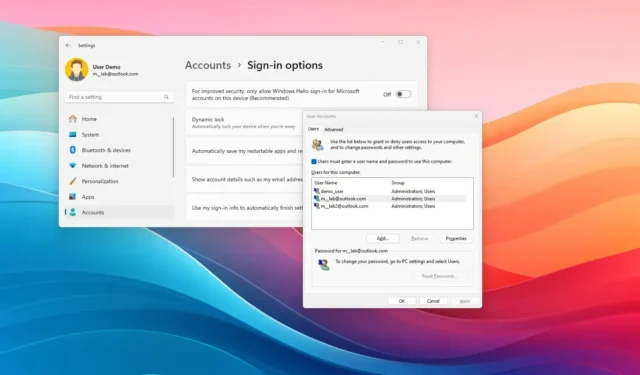
UPDATE 8-1-2024: Op Windows 10 (en Windows 11) kunt u configureer het systeem om de wachtwoordvereiste te verwijderen en automatisch in te loggen met behulp van de oude gebruikersaccountinstellingen (netplwiz). Hiervoor moet u echter de optie “Gebruiker moet een gebruikersnaam en wachtwoord invoeren om deze computer te gebruiken” uitschakelen, en vaak zult u merken dat de optie ontbreekt.
Het probleem is een bug. In plaats daarvan komt dit omdat Windows een aanmeldingsfunctie bevat die het gebruik van een wachtwoord elimineert ten gunste van Windows Hello voor authenticatie. Dus wanneer de optie “Inloggen op Windows Hello vereist voor Microsoft-accounts” is ingeschakeld, wordt de optie optie in de instellingen voor Gebruikersaccounts. (Dezelfde optie staat bekend als “Voor een betere beveiliging, sta alleen Windows Hello-aanmelding toe voor Microsoft-accounts op dit apparaat” op Windows 11.)< /span>
De oplossing om automatisch inloggen op Windows te configureren, is door de wachtwoordloze functie uit te schakelen in de app Instellingen om de andere optie beschikbaar te maken in de instellingen van oudere accounts.
In deze gids leer ik je de stappen om de ontbrekende ‘Gebruiker moet een gebruikersnaam en wachtwoord invoeren om deze computer te gebruiken’ te repareren ‘ uit de instellingen voor Gebruikersaccounts in Windows 10 (of Windows 11).
- Herstel de optie voor ontbrekende referentievereisten in Windows 10
- Herstel de optie voor ontbrekende referentievereisten in Windows 11
Herstel de optie voor ontbrekende referentievereisten in Windows 10
Om de gebruikers te herstellen moeten de gebruikersnaam en het wachtwoord in de netplwiz-instellingen worden ingevoerd. Volg deze stappen:
-
Open Instellingen in Windows 10.
-
Klik op Accounts.
-
Klik op Aanmeldingsopties.
-
Schakel de “Inloggen op Windows Hello vereisen voor Microsoft-accounts” tuimelschakelaar uit.

Nadat u de stappen heeft voltooid, is de volgende keer dat u de netplwiz-instellingen (Gebruikersaccounts) opent, de optie om het vereisen van gebruikersnaam en wachtwoord om in te loggen uit te schakelen, weer beschikbaar.
Herstel de optie voor ontbrekende referentievereisten in Windows 11
Om de gebruikers te herstellen moeten de gebruikersnaam en het wachtwoord in de netplwiz-instellingen worden ingevoerd. Volg deze stappen:
-
Open Instellingen in Windows 11.
-
Klik op Accounts.
-
Klik op de pagina Aanmeldopties.
-
Schakel de “Voor betere beveiliging, alleen aanmelden met Windows Hello toestaan voor Microsoft-accounts op dit apparaat” tuimelschakelaar uit.. een>
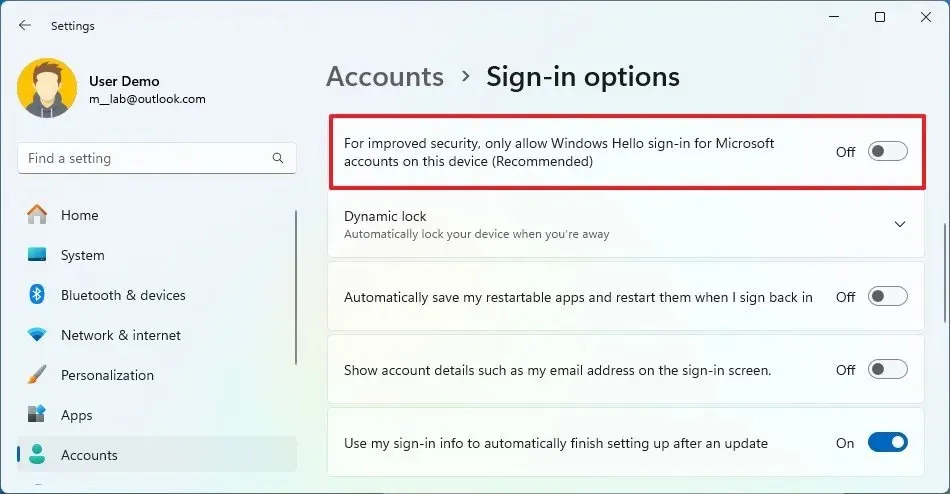
Nadat u de stappen hebt voltooid, is de optie om aanmelding op Windows 11 te vereisen beschikbaar via de instellingen voor Gebruikersaccounts.
Update 8 januari 2024: Deze handleiding is bijgewerkt om nauwkeurigheid te garanderen en de stappen weer te geven om de configuratie op Windows 11 te voltooien.



Geef een reactie